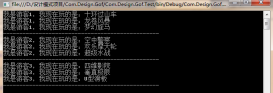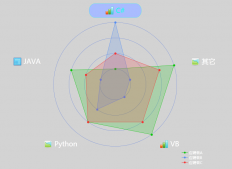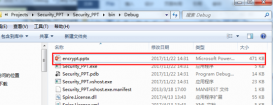概述
在以下示例中,將介紹在pdf文檔頁面設(shè)置頁面切換按鈕的方法。示例中將頁面切換按鈕的添加分為了兩種情況,一種是設(shè)置按鈕跳轉(zhuǎn)到首頁、下頁、上頁或者最后一頁,另一種是設(shè)置按鈕跳轉(zhuǎn)到指定頁面。兩種方法適應(yīng)不同的程序設(shè)計需要,可自行選擇合適的添加方法。
說明
這里的代碼示例需要使用類庫spire.pdf for .net,版本4.0 。在使用該類庫時,在項目程序中引用spire.pdf.dll即可(dll文件在安裝路徑下的bin文件中獲取)。
如:

代碼操作示例(供參考)
1.跳轉(zhuǎn)至特定頁(首頁、下一頁、上一頁、最后一頁)
【c#】
|
1
2
3
4
5
6
7
8
9
10
11
12
13
14
15
16
17
18
19
20
21
22
23
24
25
26
27
28
29
30
31
32
33
34
35
36
37
38
39
40
41
42
43
44
|
using spire.pdf;using spire.pdf.actions;using spire.pdf.fields;using spire.pdf.graphics;using system.drawing;namespace buttontoappointedpage_pdf{ class program { static void main(string[] args) { //實例化pdfdocument類,加載pdf測試f文檔 pdfdocument doc = new pdfdocument(); doc.loadfromfile("sample.pdf"); //允許添加form doc.allowcreateform = true; //獲取文檔最后一頁 pdfpagebase lastpage = doc.pages[doc.pages.count - 1]; //在頁面指定位置添加指定大小的按鈕 pdfbuttonfield button = new pdfbuttonfield(lastpage, "click to back "); button.bounds = new rectanglef(lastpage.actualsize.width - 150, lastpage.actualsize.height - 400, 60, 20); //設(shè)置按鈕邊框顏色 button.borderstyle = pdfborderstyle.solid; button.bordercolor = new pdfrgbcolor(color.white); //設(shè)置按鈕背景色 button.backcolor = color.azure; //設(shè)置按鈕提示語 button.tooltip = "to the first page"; //設(shè)置按鈕文字字體和顏色 pdftruetypefont truetypefont = new pdftruetypefont(new font("avant garde", 9f), true); button.font = truetypefont; button.forecolor = color.black; //創(chuàng)建pdfnamedaction實例,在傳入的參數(shù)中選擇上一頁、下一頁、首頁或最后一頁 pdfnamedaction namedaction = new pdfnamedaction(pdfactiondestination.firstpage); //應(yīng)用動作 button.actions.mousedown = namedaction; //添加按鈕到文檔 doc.form.fields.add(button); //保存并打開pdf文檔 doc.savetofile("result.pdf", fileformat.pdf); system.diagnostics.process.start("result.pdf"); } }} |
ps:這里的pdfnameaction類支持四種按鈕跳轉(zhuǎn)動作
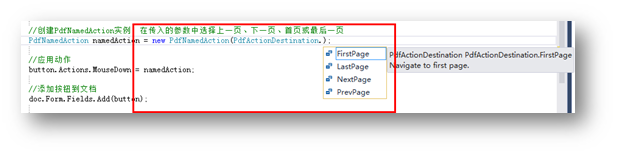
添加效果(截圖):
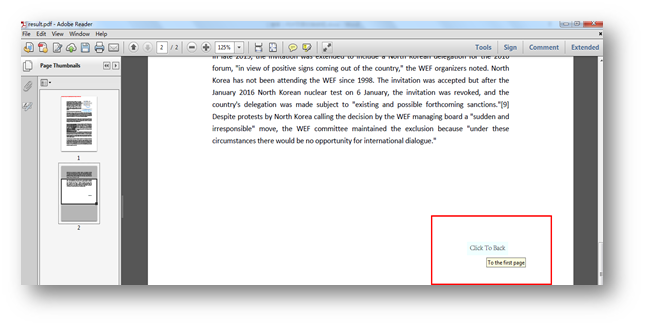
點擊文中的按鈕時,即可跳轉(zhuǎn)至按鈕指向的頁面。
2.跳轉(zhuǎn)至指定頁面
【c#】
|
1
2
3
4
5
6
7
8
9
10
11
12
13
14
15
16
17
18
19
20
21
22
23
24
25
26
27
28
29
30
31
32
33
34
35
36
37
38
39
40
41
42
43
44
45
46
47
|
using spire.pdf;using spire.pdf.actions;using spire.pdf.fields;using spire.pdf.general;using spire.pdf.graphics;using system.drawing;namespace buttom2{ class program { static void main(string[] args) { //實例化pdfdocument類,加載pdf文檔 pdfdocument doc = new pdfdocument(); doc.loadfromfile("sample.pdf"); //允許添加form doc.allowcreateform = true; //獲取最后一頁 pdfpagebase lastpage = doc.pages[doc.pages.count - 1]; //在頁面指定位置添加按鈕 pdfbuttonfield button = new pdfbuttonfield(lastpage, "back"); button.bounds = new rectanglef(lastpage.actualsize.width - 150, lastpage.actualsize.height - 700, 50, 20); //設(shè)置按鈕邊框顏色 button.borderstyle = pdfborderstyle.solid; button.bordercolor = new pdfrgbcolor(color.transparent); //設(shè)置按鈕背景色 button.backcolor = color.whitesmoke; //設(shè)置按鈕提示語 button.tooltip = "click and back to the third page"; //設(shè)置按鈕文字字體和顏色 pdftruetypefont truetypefont = new pdftruetypefont(new font("avant garde", 9f), true); button.font = truetypefont; button.forecolor = color.black; //實例化pdfdestination對象,傳入指定頁碼到第3頁 pdfdestination destination = new pdfdestination(doc.pages[2]); //創(chuàng)建go to動作 pdfgotoaction gotoaction = new pdfgotoaction(destination); //應(yīng)用動作 button.actions.mousedown = gotoaction; //添加按鈕到文檔 doc.form.fields.add(button); //保存并打開pdf文檔 doc.savetofile("result.pdf", fileformat.pdf); system.diagnostics.process.start("result.pdf"); } }} |
添加效果(截圖):
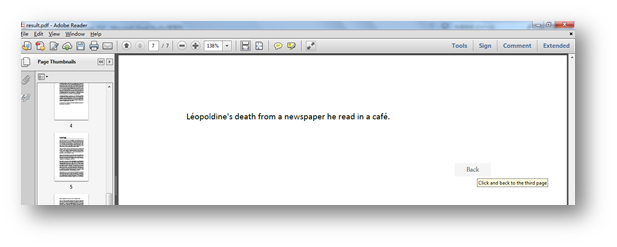
點擊按鈕,即可跳轉(zhuǎn)至指定的文檔第3頁。
以上所述是小編給大家介紹的c# pdf page操作設(shè)置頁面切換按鈕的方法,希望對大家有所幫助,如果大家有任何疑問請給我留言,小編會及時回復(fù)大家的。在此也非常感謝大家對服務(wù)器之家網(wǎng)站的支持!
原文鏈接:https://www.cnblogs.com/Yesi/p/8979938.html